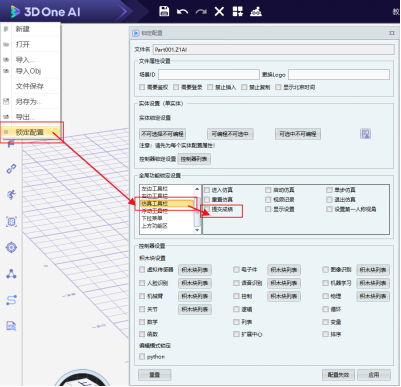为了让不了解积分编写规则的用户也能快速上手,设计一套简单的比赛规则,设置了积分系统。
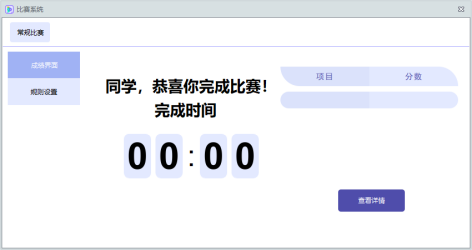
该界面包含两个标签:成绩界面和规则设置。成绩界面用于查看每次比赛的成绩,规则界面用于设置比赛的规则。
8.1规则设置
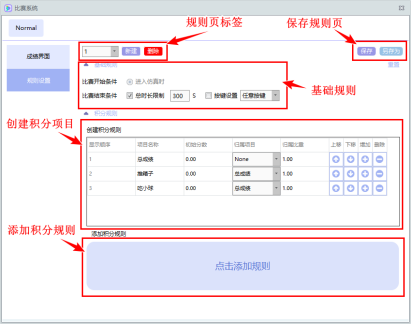
1)规则页标签
规则页含有基础规则和积分规则,每个规则页与编程界面的控制页一一对应。
可新建和删除规则页,不同规则页之间的积分项目没有联系。
2)保存规则页
保存:规则页有改动或者新建的规则页需要点击保存才能保存修改后的内容。
另存为:将当前规则页修改后的内容保存到新的规则页中,原规则页不变。
点击保存和另存为都会弹出积木块编程界面,每一页规则页都会对应生成一页积木块控制页。
用户对规则页修改的内容保存后都会同步更新到积木块控制页。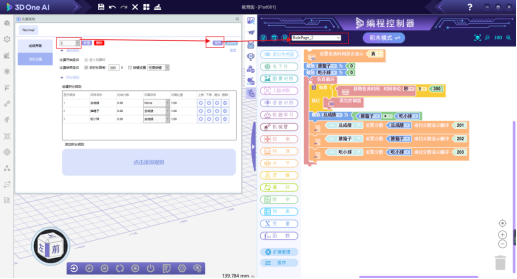
3)基础规则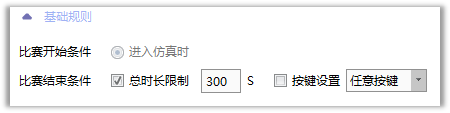
比赛开始条件:默认为进入仿真时。
比赛结束条件:默认为勾选总时长限制【300】s,即比赛时长到达300s比赛结束。此外还提供通过按键结束比赛:①选择具体按键,可以手动结束比赛②选择“任意按键”,可以作为防作弊功能,检测到用户用键盘控制即自动结束比赛。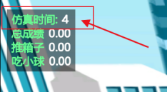
4)创建积分项目
用户根据需求创建多个积分项目,并为积分项目设置参数。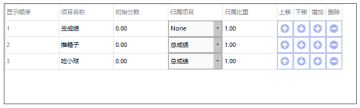
显示顺序:自动从上往下排序。表示仿真环境下左上角成绩的显示顺序以及成绩界面中成绩的显示顺序。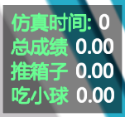

仿真环境下左上角成绩的显示顺序 成绩界面中成绩的显示顺序
项目名称:可手动修改,积分项目的名称。
初始积分:可手动修改,默认为0。积分项目初始的积分数值,在该数值上增减积分。
归属项目:可选项,默认为无。如果A项目选择归属项目为B时,则B项目在计算积分时会加上A项目的积分,即A项目作为B项目的子项目进行计算。存在子项目的项目不可直接获得积分。
归属比重:选择归属项目后可修改归属比重,默认为1。如果A项目选择归属项目为B时,B总积分=B初始积分+ A总积分*归属比重
(一个项目只能有一个归属项目)
上移/下移:移动项目的顺序,从而改变显示顺序
增加:在当前项目下方插入一个新增项目
删除:删除当前项目
5)添加积分规则
规则添加流程如下: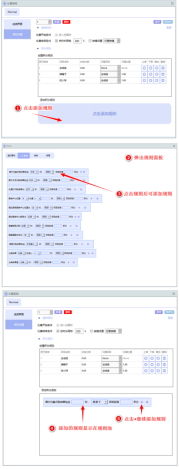
规则面板:
规则面板提供了丰富的预设规则,里面包含软件所有可获得的传感器、功能、操作的反馈结果,并对反馈结果进行条件判断,如果满足条件,即可获得对应项目的积分。
(虚拟硬件分类需要用户使用了电子件或传感器后,才会出现对应的规则)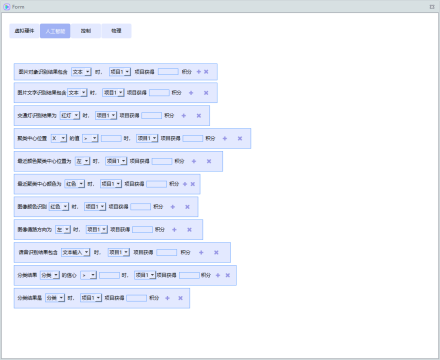
规则池:
用于存放具体的规则,执行规则时,按顺序从上往下执行。每条规则只能触发一次,之后就不再生效。(可自行改为触发多次,详见规则扩展章节)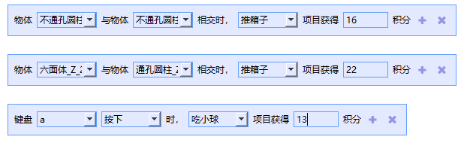
用户在添加规则后可对规则进行编辑。点击+号,弹出规则面板,在当前规则下方插入新规则,点击-号删除当前规则。
场景变化时,规则的下拉选框(作用对象)无法实时更新,可关闭界面再打开来刷新数据。
5)规则扩展
用户通过保存和另存为生成的规则页,系统会同步在积木块编程界面生成一页积木块控制页,用户可修改积木块控制页的内容去扩展规则。
积木块控制页一旦被修改会导致对应的规则页失效,即无法继续通过规则页去编辑当前修改后的规则。
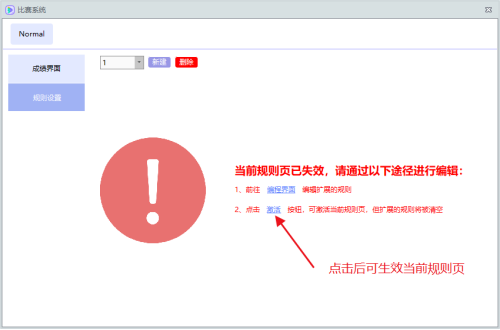
点击激活按钮可激活当前规则页,对应的积木块控制页也会被重置为修改前的内容,即自行扩展的内容会被重置。
规则扩展案例
① 使当前规则可执行多次
每条规则会附带有个Rule值,该值可控制规则的执行次数,如图所示,默认Rule1为真,满足规则的触发条件后获得积分,同时Rule1变为假,则该条规则无法被再次触发。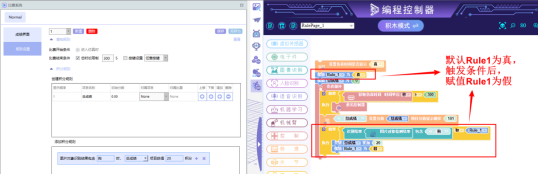
修改方式:
把Rule1赋值为0,触发条件改为Rule值<3,每次触发后Rule值+1,则该规则可触发3次。(需加个等待时间积木块否则会不间断的触发三次)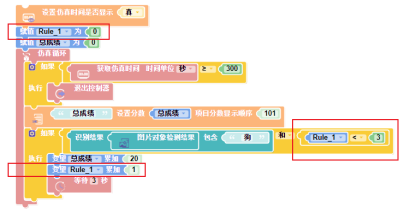
② 同时触发多条规则才能获得积分(规则触发条件扩展)
如果用户想要设计同时满足两条积分规则才能获得积分的程序时,可以先添加两条规则,保存后生成积木块控制页。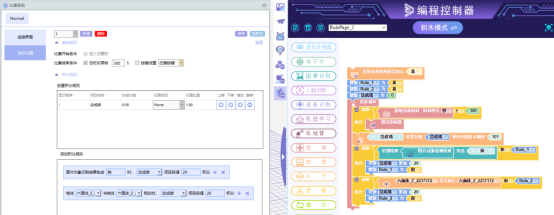
将两条规则按照如下图的形式进行合并。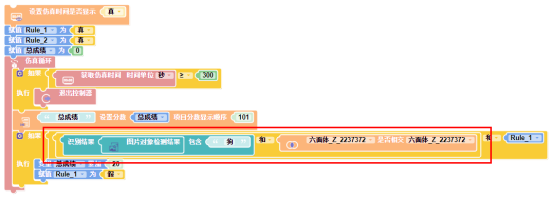
更多的扩展形式等待用户自行探索
8.2成绩界面
成绩界面主要显示两部分内容:比赛时间和积分项目得分情况。在仿真界面提交成绩后,可退出仿真在该界面查看成绩。
针对官方比赛的积分规则,可以点击查看详情跳转到对应的官网成绩地址,查看更多信息。
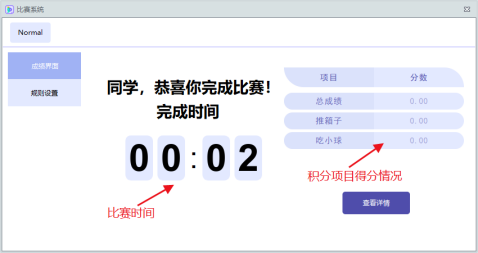
提交成绩按钮默认为隐藏,需要手动到锁定配置中启用:点击左上角,在下拉选项中点击锁定配置,进入锁定配置界面,选择仿真工具栏,取消勾选提交成绩,点击应用。